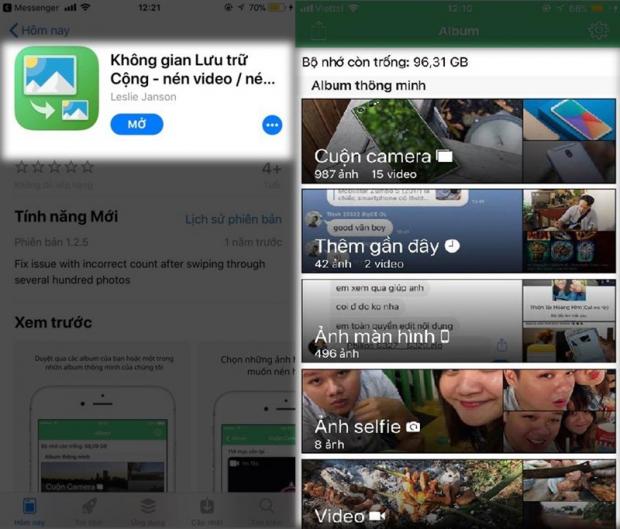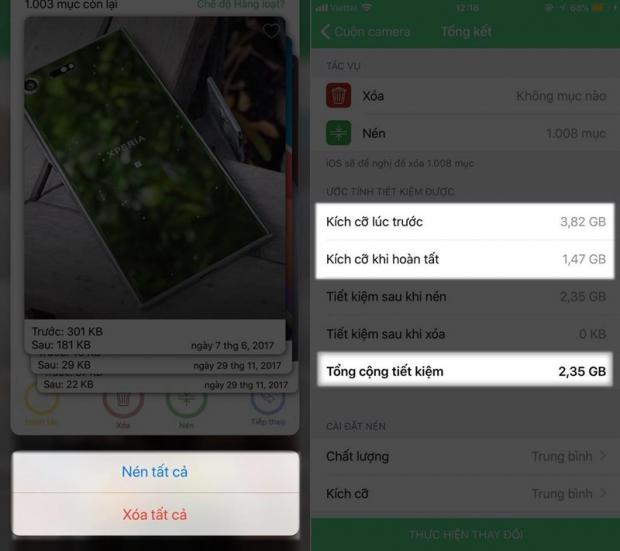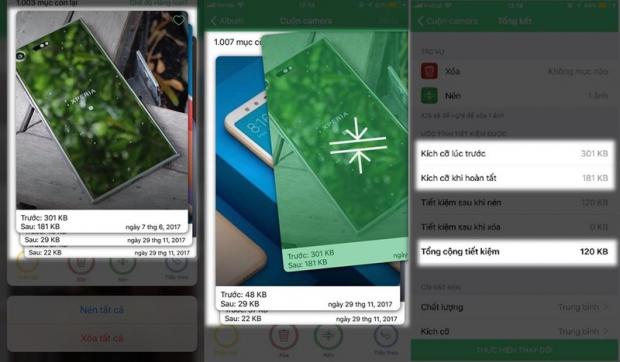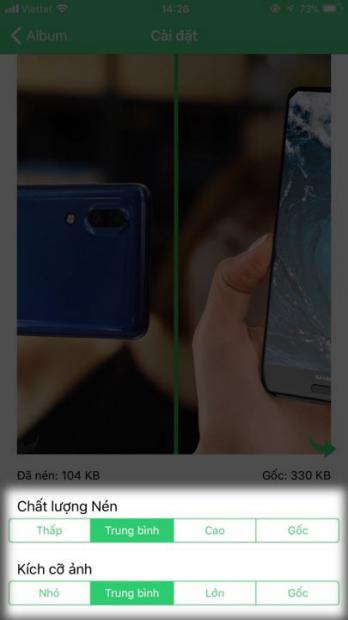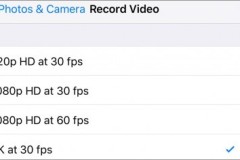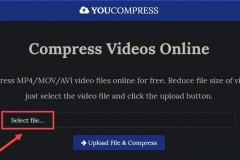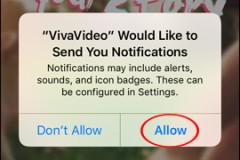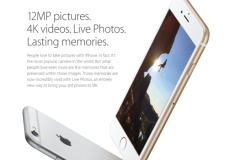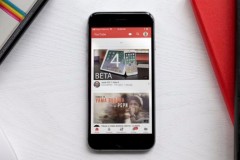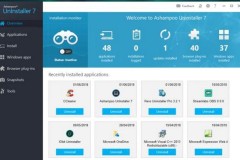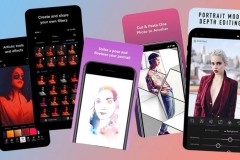Đó chính là nén hình ảnh, video trên iPhone lại. Cách này phù hợp với những hình ảnh, video các bạn muốn lưu giữ lâu dài làm kỷ niệm, nhưng không cần thiết chất lượng của chúng phải cao, chỉ cần mức trung bình để đáp ứng nhu cầu xem và chia sẻ lại lên mạng xã hội là được.
Các bạn sử dụng phần mềm có tên Storage Space Plus trên Appsrore TẠI ĐÂY.
Mở ứng ụng lên, các bạn thấy giao diện gồm các video, hình ảnh được sắp xếp thành thư mục như: Ảnh camera, ảnh selfie, video... và thông tin về tình trạng bộ nhớ còn trống trên thiết bị.
Đầu tiên là nén cả album ảnh, mình khuyên các bạn nên tạo 1 thư mục chứa các ảnh hay video cần nén cho nhanh, vì trong danh sách sẽ có những hình ảnh, video chúng ta cần để chất lượng cao.
Khi bấm vào một album, xuất hiện 2 tùy chọn là Nén tất cả và Xóa tất cả. Các bạn chọn nén thì sẽ xuất hiện cửa sổ thông báo các thông tin gồm: Kích cỡ chưa nén và sau khi nén thì tiết kiệm được bao nhiêu dung lượng và chất lượng hình ảnh.
Mình thử nén thư mục hình ảnh trên iPhone của mình kích cỡ 3.82 GB thì sau khi làm tiết kiệm được những 2.35 GB như hình dưới, đó là mình chọn mức trung bình, chất lượng này vẫn đủ để xem lại hay chia sẻ lên Facebook.
Các bạn chọn chất lượng cao thì vẫn tiết kiệm được tầm hơn 1 GB.
Ngoài ra chúng ta còn có thể nén từng ảnh, video riêng theo nhu cầu. Giao diện của ứng dụng theo dạng kéo, thả khá tiện. Các bạn nhấn giữ vuốt sang trái hay phải tương ứng với xóa hay nén ảnh.
Và tùy vào nhu cầu mà các bạn chọn chất lượng hình ảnh sau khi nén là: Thấp, Trung bình, Cáo, Gốc.
Nhìn chung thì mẹo này sẽ hữu ích với các bạn xài iPhone bộ nhớ thấp mà vẫn muốn lưu giữ những hình ảnh quan trọng, hay các bạn muốn nâng cấp phiên bản mới mà thiếu bộ nhớ.
Dĩ nhiên các bạn xài iPhone dung lượng 64 GB, 128 GB, 256 GB thì theo mình không nhất thiết phải dùng cách này. Vì lưu giữ hình ảnh gốc tất nhiên sẽ vẫn tốt hơn.
Nếu các bạn thấy hữu ích thì nhớ chia sẻ cho bạn bè cùng biết nhé!
Phan Phú Trung